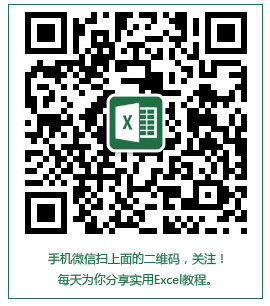第一,普通的序号录入
首先,我们来看常见的Excel中序号下拉的操作,这种方式很多人都会。
将鼠标放在单元格右下角,圆圈所在位置,当出现“十”字时,按住Ctrl键,然后下拉即可。
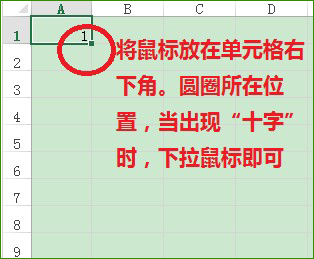
此时效果如下图所示:
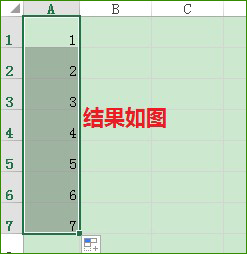
实验:打开你的EXCEL,在A1单元格输入1,然后执行“开始——编辑——填充——序列”,弹出“序列”对话框,按照截图所示进行设置。
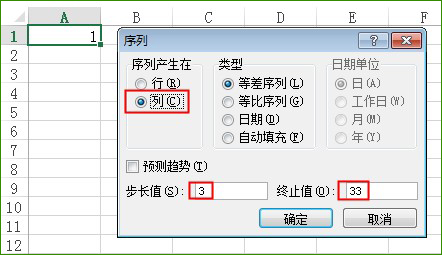
效果如下:
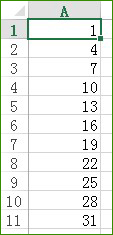
这就是传说中的等差方式填充。“序列”命令里面还是有很多技巧玩意儿,花点心思研究一下哦~~~
第二,excel序号自增公式
这是小雅要推荐的方式,因为我们工作中,可能更多的场景是这样的。A列的序号,可能实际操作中会经常增删。比如说,将“曾云儿”对应的序号5,这一行删除。随之出现的问题是:序号中断了,5删除了,只留下4、6。又如果,需要增加加班人新增序号,又如何办呢?

对于这种需要经常增删的情况,小雅强烈推荐使用ROW函数来生成动态的序号。即便是删除或者增加行,序号都不会乱掉。咱们在A2单元格输入公式:=ROW()-1,然后下拉,非常迅速的生成序号了。
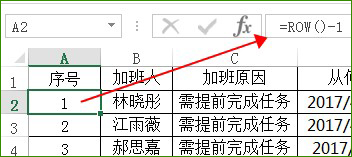
思考:ROW函数是什么意思,为何要减去1?伙伴们可以留言评论哦~~~